 |
8. Подменю Window. More Windows– вывести список всех открытых окон (если окон больше девяти). 9. Подменю Help. Mathcad Help– список доступных тем, по которым можно получить информацию. Предусмотрена возможность поиска по ключевому слову.
|
|
|
|
8. Подменю Window.
Cascade – расположить открытые окна каскадом.
Tile Horizontal – расположить открытые окна горизонтальной мозаикой (одно под другим).
Tile Vertical – расположить открытые окна вертикальной мозаикой (одно рядом с другим).

 Список открытых на данный момент окон (активное окно помечено галочкой).
Список открытых на данный момент окон (активное окно помечено галочкой).
More Windows– вывести список всех открытых окон (если окон больше девяти).
9. Подменю Help.
Mathcad Help– список доступных тем, по которым можно получить информацию. Предусмотрена возможность поиска по ключевому слову.
What's This? – контекстно-зависимая справка, позволяющая узнать, что делает данный пункт меню или кнопка с панели инструментов.
Developer's Reference – дополнительная справочная информация.
Author's Reference –справочная информация о том, как создавать электронные книги о том, как помещать документы Mathcad на веб-сайт (с тем, чтобы их потом можно было прочитать из Mathcad).
Tutorials– руководство пользователя, включающее примеры решения различных задач, в которых можно изменять значения переменных, графики, параметры которых можно менять и т. д.
QuickSheets– набор примеров, иллюстрирующих применение на практике различных функций и операторов Mathcad.
Reference Tables– полезные формулы и константы из различных областей физики, геометрии и техники.
E-books ® Open Book– выбрать электронную книгу из предлагаемого списка и открыть ее.
User Forums – выход на форум пользователей Mathcad.
Mathcad Web Site – выход на веб-сайт Mathcad.
Mathcad Training –(только в Mathcad 14. 0) - как узнать больше о Mathcad.
Mathcad Update – (отсутствует в Mathcad 14. 0) - обновить версию.
About Mathcad – номер версии Mathcad, год ее выпуска, фирма-производитель и код продукта. Позволяет зарегистрировать вашу копию Mathcad.
|
|
|
Итоговые упражнения.
1. Уберите строку состояния.
2. Снабдите любое выражение (на Ваш выбор) аннотацией.
3. Измените цвет, тип и размер шрифта во всех математических выражениях данного документа.
4. Измените цвет фона и цвет, которым окрашивается выделенное выражение.
5. Исключите отдельное выражение из рассмотрения.
6. Перейдите в ручной режим вычислений.
Глава 3. Особенности организации вычислительного процесса в Mathcad.
1. Точность вычислений.
В Mathcad вычисления могут быть выполнены двумя принципиально разными блоками программ, которые условимся называть численный процессор и символьный процессор. Символьный процессор, наряду с вычислениями и численными решениями различных задач, способен осуществлять аналитические преобразования, более того, именно аналитические преобразования и являются, в соответствии с его названием, основной задачей, для решения которой и создавался символьный процессор. В этом параграфе, однако, мы ограничимся только вопросами, связанными с использованием символьного процессора для вычислений.
После ввода формулы в Mathcad пользователь должен сообщить, какому именно процессору (численному или символьному) он хочет поручить вычисления. Для этой цели используются операторы обращения к процессору (иначе - операторы вывода ). Оператором обращения к численному процессору служит обычный знак равенства, т. е. “ = ”, а для обращения к символьному процессору служит оператор “ → ” (его можно вызвать из палитры Symbolic или ввести с клавиатуры, нажав [ Ctrl ]+[. ]). При этом, прежде чем написать оператор обращения к численному или символьному процессору следует выделить формулу (при работе с символьным процессором). После того, как оператор обращения написан, щелкните мышью вне формулы.
|
|
|
Замечание 1. В языке общения Mathcad используются два знака равенства – обычный и написанный жирным шрифтом (из палитры Boolean ), которые имеют разное значение и их нельзя путать.
Замечание 2. Фирма MathSoft в руководстве пользователя достаточно подробно описывает работу численного процессора, но о символьном процессоре информация минимальна.
1. 1. Вычисления посредством численного процессора.
Численный процессор работает с 64-битными числами с плавающей точкой.
Запись чисел в формате 64-битного слова обычно называют двойной точностью, а использование 32-битного слова - одинарной точностью.
Использование жестко фиксированной 64-битной длины слова определяет основные проблемы, связанные с точностью вычислений численного процессора. Отметим, что 64-битная длина связана с возможностью непосредственно использовать аппаратно реализованные арифметические возможности ПК. Более сложный путь, когда длина слова для записи числа переменна и ограничена сверху некоторым большим числом, использован в символьном процессоре.
Числа в компьютере всегда записываются в форме “мантисса - показатель степени” (иначе – в экспоненциальной форме ):

где γ и β – ячейки в 1 бит, содержащие знаки чисел ±;
m – целое число, называемое мантиссой;
k – целое число, называемое показателем степени.
Mathcad для записи мантиссы использует 52 бита, а для записи показателя степени - 10 бит. Точнее, так делалось до 12-той версии Mathcad, где, по-видимому, (производитель не сообщает эту информацию пользователю) программными средствами может быть увеличено число бит для записи мантиссы. Это делается посредством уменьшения числа бит для записи показателя степени. Общая длина остается неизменной – 64 бит.
Хотя компьютер работает с двоичными числами, при рассмотрении процесса вычислений наглядней использовать привычную нам десятичную запись чисел. Поэтому можно сказать, что Mathcad в версиях до 12-той использовал 15-тиразрядную мантиссу. Если для записи некоторого числа требовалось более чем 15 разрядов мантиссы, то оно округлялось. в 12-той версии Mathcad декларируется точность в 17 разрядов мантиссы. Фактически она может быть реализована в подавляющем большинстве случаев, но не всегда. Исключение – очень большие и очень малые числа. Следует подчеркнуть очень важное обстоятельство. При вычислениях компьютера, если числа записываются в форме машинного слова фиксированной длины, то именно число разрядов мантиссы определяет предельную точность вычислений. Дело в том, что в научно-технических расчетах традиционно точность определяется числом верных знаков после запятой. Но для оценки математических программ это совершенно неприемлемо! Точность определяется длиной мантиссы, а формат вывода чисел позволяет записывать результаты с заданным числом знаков после запятой.
|
|
|
Из условия, что число бит для записи показателя степени фиксировано следует, что для очень больших и очень малых чисел мы столкнемся с проблемой: показатель степени «не влезает» в отведенное число бит. Таким образом возникают понятия «машинный нуль» и «машинная бесконечность». Если в процессе вычислений численный процессор получает число, меньшее машинного нуля, оно округляется до нуля. Если возникает число, большее, чем машинная бесконечность, численный процессор сообщает об ошибке: «число, большее чем 10307» (машинная бесконечность для Mathcad).
Отметим, что определить, чему равна машинная бесконечность для численного процессора можно следующим образом. Введем символ бесконечности ( [Ctrl]+[Shift]+Z ) и напишем знак равенства. Получим на экране:
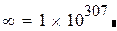 |
если выбран формат записи чисел General или Scientific (см. далее).
Подведем итог. Численный процессор Mathcad работает с числами, имеющими мантиссу 15 (до версии 12) или 17 десятичных разрядов. Количество разрядов мантиссы определяет точность вычислений. Число знаков после запятой не является показателем точности, так как в сумме число разрядов целой и дробной частей числа не может превысить 15 (или 17).
1. 2. Встроенные константы.
|
|
|


